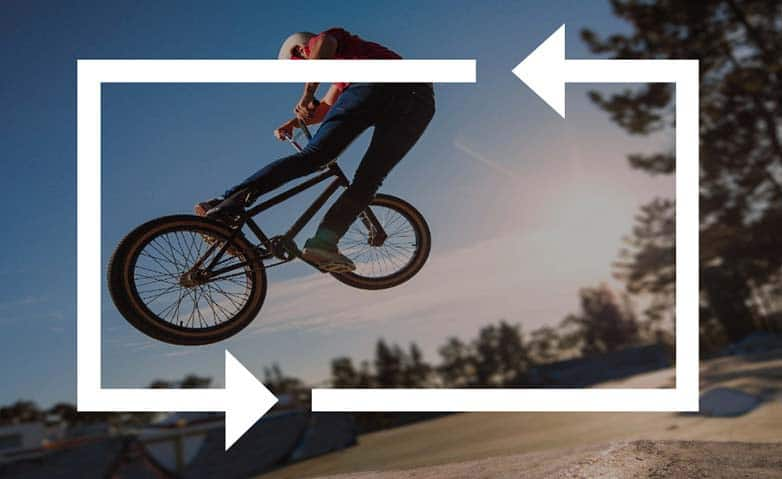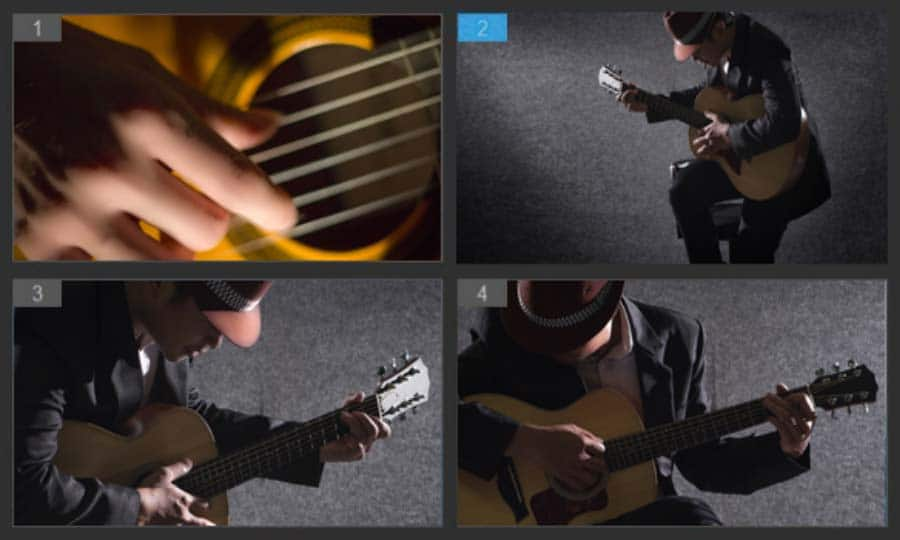So spielen Sie ein Video rückwärts ab
Sie können mit der Änderung der Wiedergabegeschwindigkeit eines Videos einige interessante Effekte erzeugen. Aber haben Sie auch schon einmal daran gedacht, die Richtung der Wiedergabe zu ändern? Erzeugen Sie zauberhafte Effekte, die Sie in verschiedenen Situationen verwenden können, indem Sie Ihre Videoaufnahmen rückwärts abspielen. Mit VideoStudio können Sie Ihre Aufgaben mit einigen wenigen Klicks vollständig anpassen. Nachfolgend erläutern wir Ihnen, wie Sie diesen Effekt erzielen können.
1. Installation von VideoStudio
Um das Videoschnittprogramm VideoStudio auf Ihrem PC zu installieren, laden Sie die oben verfügbare Installationsdatei herunter und führen Sie diese aus. Folgen Sie den Anweisungen auf dem Bildschirm, um die Installation abzuschließen.
2. Das Zeit-Neuzuordnung-Werkzeug wählen
Rechtsklicken Sie auf der Zeitachse auf den Clip, den Sie bearbeiten möchten, und wählen Sie im Kontextmenü die Option „Zeit-Neuzuordnung“.
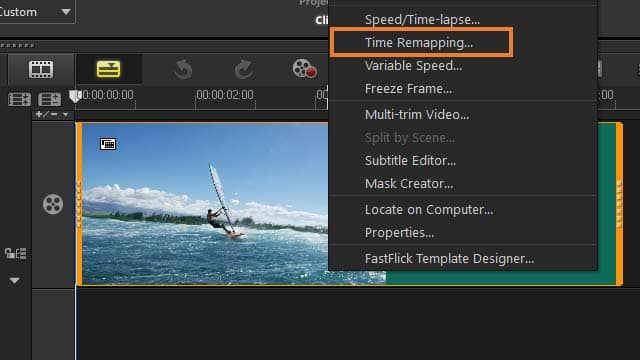
3. Auswahl eines Bereichs eines Clips
Verschieben Sie im Zeit-Neuzuordnungs-Fenster den Abspielkopf durchs Video, um den Abschnitt zu finden, den Sie rückwärts abspielen möchten. Klicken Sie auf die Schaltfläche „Wiedergabe“ oder ziehen Sie die Scrub-Leiste an die gewünschte Position und klicken Sie auf die Schaltfläche „Markierungsanfang“ und auf die Schaltfläche „Markierungsende“ , um das Segment des Clips auszuwählen, das rückwärts abgespielt werden soll. Eine weiße Linie kennzeichnet ein markiertes Segment des Clips. Hinweis: Mit den Wiedergabe-Steuerelementen können Sie durch die ursprüngliche Version des Clips navigieren.
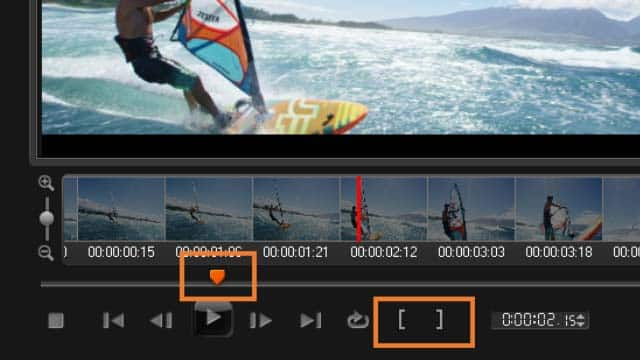
4. Den Videoclip rückwärts abspielen
Klicken Sie auf die Schaltfläche „Rückwärts“ und geben Sie im Feld neben „Mal(e)“ einen Wiederholungswert ein.
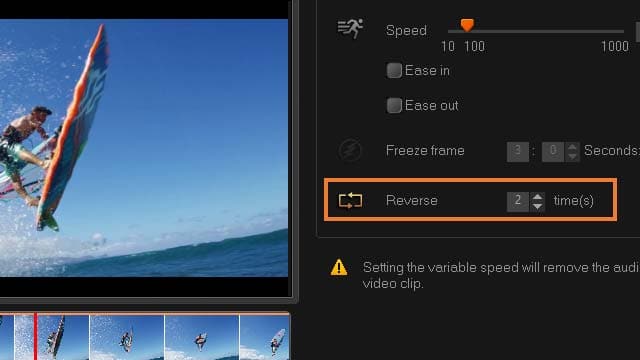
5. Anzeigen und anpassen
Klicken Sie auf die Schaltfläche „Zeit-Neuzuordnungsergebnis abspielen“ , um das Ergebnis abzuspielen. Wenn Sie ein Segment entfernen oder einen weiteren Geschwindigkeitseffekt erzeugen möchten, markieren Sie die Anfangs- und Endsegmente und wenden Sie den Effekt an. Um einen Effekt zu entfernen, klicken Sie auf die entsprechende Miniaturansicht und klicken Sie anschließend auf die Schaltfläche „Ausgewählte Clips entfernen“.
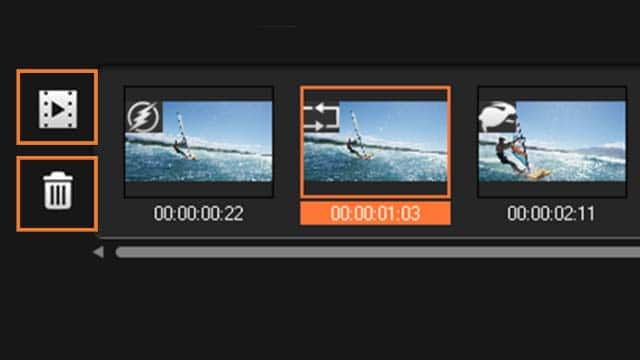
Zweite Methode:
- Fügen Sie Ihren Videoclip in die Zeitachse ein
- Doppelklicken Sie auf den Clip, um das Optionen-Bedienfeld zu öffnen.
- Auf der Registerkarte „Video“ wird eine Option angezeigt, um ein Video rückwärts abzuspielen. Aktivieren Sie diese Option. Das gesamte Video wird danach rückwärts abgespielt. Falls Sie nur einen Teil des Videos rückwärts abspielen möchten, splitten Sie Ihren Videoclip, um den Bereich zu isolieren, den Sie rückwärts abspielen möchten.